Для выполнения этой операции нам понадобятся две утилиты: srvany.exe и instsrv.exe, входящие в состав Windows Server 2003 Resource Kit Tools.
Скачиваем и устанавливаем Windows Server 2003 Resource Kit Tools .
При установке под Windows 7 может появиться предупреждение о несовместимости — игнорируем его.
Предположим, что в качестве службы нам нужно запустить некий исполняемый файл — program.exe, расположенный в C:Program FilesProgram.
| 1 | Windows Registry Editor Version 5.00 |
| 3 | [HKEY_LOCAL_MACHINESYSTEMCurrentControlSetServicesProgramServiceParameters] |
| 4 | «Application»=»c:\Program Files\Program\program.exe» |
| 5 | «AppDirectory»=»c:\Program Files\Program\» |
Обратите внимание на двойной слэш в путях — это не опечатка, так должно быть. ProgramService — это имя службы. Вы можете выбрать любое, главное, чтобы оно не совпадало с уже существующими.
обновление по воздуху виндовс 7 sp1-sp2-sp3
Установка программы ODIS Service 6 2 на windows 7
Теперь открываем командную строку. В Vista и Windows 7 командная строка должна быть обязательно запущена от имени администратора (правый клик на ярлыке командной строки, выбрать пункт «Запуск от имени администратора»). В командной строке выполняем:
| 3 | cd «program filesprogram» |
| 4 | instsrv ProgramService «c:program filesprogramsrvany.exe» |
В результате вы должны получить ответ: The service was successfuly added (служба успешно добавлена). Если же вы получили сообщение: You are not authorized to do this — please contact your system administrator — скорее всего, командная строка запущена как обычно, а не от имени администратора.
Далее двойной щелчок по ранее созданному файлу program.reg, запрос на внесение изменений в реестр подтверждаем.
Источник: gattosporco.blogspot.com
Из exe в службу
Запись скорее для себя. Дело в том, что любой практически exe файл можно переделать в службу windows!
Бываем иногда необходимость в том, что бы программа работала в качестве службы. В качестве примера будет использоваться программа RedEyes Данная программа используется для мониторинга доступных ресурсов.
И так, вкратце будет так…
Install service example:
INSTSRV MyService C:MyDirDiskService.Exe
-OR-
INSTSRV MyService C:mailsrvmailsrv.exe -a MYDOMAINjoebob -p foo
Remove service example:
INSTSRV MyService REMOVE
INSTSRV RedEyes “C:Program Files (x86)RedEyesres.exe” Srvany.exe
И есть сама справка по этому делу у MS
Для создания определяемой пользователем службы Windows NT выполните следующие действия.
В командной строке MS-DOS (выполняется CMD.EXE) введите следующую команду:
путьINSTSRV.EXE Моя_служба путьSRVANY.EXE,
где путь указывает букву диска и каталог набора Windows NT Resource Kit (например, C:RESKIT), а Моя_служба — имя создаваемой службы.
Пример:
C:Program FilesResource KitInstsrv.exe Notepad C:Program FilesResource KitSrvany.exe
ПРИМЕЧАНИЕ. Для проверки правильности создания службы убедитесь, что параметр ImagePath в разделе
HKEY_LOCAL_MACHINESYSTEMCurrentControlSetServicesимя_службы
указывает на SRVANY.EXE. Если этот параметр установлен неправильно, служба прекращает работу вскоре после запуска и возвращает код события 7000 — «Не удается запустить имя_службы».
Предупреждение. Неправильное использование редактора реестра может привести к серьезным неполадкам, требующим переустановки операционной системы. Корпорация Майкрософт не гарантирует, что неполадки, являющиеся результатом неправильного использования редактора реестра, могут быть устранены. Ответственность за применение редактор реестра несет пользователь.
Для получения сведений об изменении реестра см. раздел «Изменение разделов и параметров» справочной системы или разделы «Добавление и удаление сведений из реестра» и «Изменение данных в реестре» справочной системы редактора реестра.
Примечание. Перед внесением изменений в системный реестр рекомендуется создать архивную копию реестра.
Запустите редактор реестра (Regedt32.exe) и найдите следующий подраздел:
HKEY_LOCAL_MACHINESYSTEMCurrentControlSetServices
В меню «Правка» выберите «Добавить раздел». Введите следующие данные и нажмите кнопку «ОК»:
Название раздела: Параметры
Класс:
Выберите раздел «Parameters» (Параметры).
В меню «Правка» выберите «Добавить параметр». Введите следующие данные и нажмите кнопку «ОК».
Имя параметра: Application
Тип данных: REG_SZ
Строка:
где — это буква диска и полный путь к исполняемому файлу приложения, включая расширение (например C:WinNTNotepad.exe)
Закройте редактор реестра.
По умолчанию вновь созданная служба настроена на автоматический запуск при перезагрузке системы. Для изменения этого режима на «Вручную» запустите приложение «Службы» из панели управления и измените значение параметра на «Вручную». Служба, настроенная на запуск вручную, запускается одним из следующих способов:
– с помощью значка «Службы» панели управления
– из командной строки MS-DOS следующей командой:
– с помощью служебной программы Sc.exe из набора ресурсов Resource Kit. В командной строке MS-DOS введите следующую команду:
где указывает букву диска и папку набора Windows NT Resource Kit (например, C:Reskit)
.
Для получения дополнительных сведений об установке и удалении определяемой пользователем службы см. документ Srvany.wri, прилагаемый к служебным программам набора Windows NT Resource Kit (например, C:ReskitSrvany.wri). Кроме того, этот документ находится в каталоге CommonConfig компакт-диска набора Windows NT Resource Kit.
А теперь заметка, внимательно смотрим реестр на момент правильного пути к Srvany.exe, по умолчанию он может поставится не туда!!
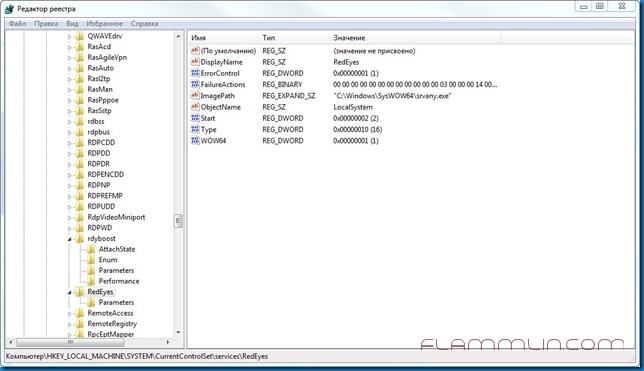
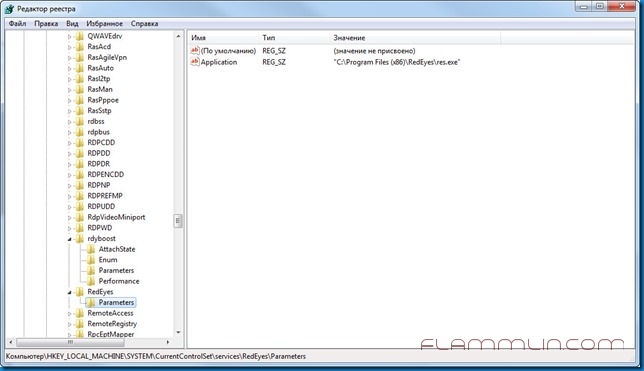
Скачать Windows NT Resource Kit для создания службы из exe здесь: Windows NT Resource Kit.
Похожие записи:
- Установка cleanmgr
- Отключаем службу групповых политик
- Отключение уведомления об активации
- Переменные среды windows
Источник: flammlin.com
Запускайте приложения как службы Windows с помощью ServiceRunner
Иногда требуется запускать приложения как серверные службы для выполнения важных задач. Принуждение приложений к запуску в качестве служб может гарантировать, что выбранное приложение может работать в серверной части как служба, даже если другой пользователь вошел в систему.
Использование приложения может быть ограничено на общих компьютерах, поскольку программа, запущенная из одной учетной записи пользователя, может не работать. настроил или установил на другом. Это ограничение можно обойти, запустив приложения как службы.
Например, может быть удобно запустить переносимое приложение как службу, чтобы убедиться, что оно запускается для каждого пользователя. ServiceRunner — это приложение с открытым исходным кодом, которое позволяет запускать приложения как службу Windows. Запуск приложений как служб может помочь вам автоматически запускать приложения, которые не устанавливаются как службы или требуют запуска вручную из-за их переносимой формы. Используя этот механизм, вы также можете гарантировать, что приложение работает как служба еще до того, как ваша система вошла в систему.
Чтобы запустить приложение как службу, вам нужно будет отредактировать файл конфигурации, указав имя службы, путь и аргумент для исполняемого файла. После редактирования файла конфигурации запустите ServiceRunner.exe, чтобы запустить указанную программу как службу. Следует отметить, что приложения, которые запускаются с помощью ServiceRunner, не будут отображаться с графическим интерфейсом пользователя, если они не запущены вручную. Подробные инструкции по использованию ServiceRunner приведены ниже.
Шаг 1: Введите имя и путь к приложению в файле конфигурации. Убедитесь, что файл конфигурации находится в том же каталоге, что и исполняемые файлы, то есть «ServiceInstaller.exe» и «ServiceRunner.exe».
Шаг 2: Введите аргумент, который необходимо передать исполняемому файлу, указанному во 2-й строке (необязательно). Если вы не хотите передавать аргумент, удалите эту строку в файле конфигурации. Например;
Программы для Windows, мобильные приложения, игры — ВСЁ БЕСПЛАТНО, в нашем закрытом телеграмм канале — Подписывайтесь:)
Удаленная служба Windows
C: Program Files wrs wrs.exe
-s
Шаг 3: Запустите «ServiceInstaller.exe» с правами администратора и нажмите Установить.
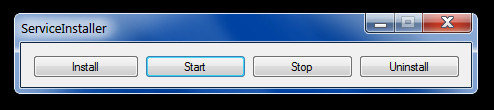
Это установит указанное приложение как службу Windows. Чтобы запустить вновь созданный сервис, нажмите Начинать. Точно так же вы можете запустить ServiceInstaller.exe и выбрать в главном интерфейсе параметры Остановить или удалить службу.
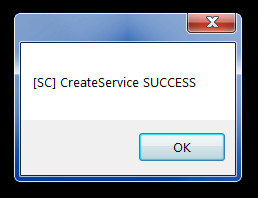
В общем, ServiceRunner — отличное приложение, которое гарантирует, что вы легко выполняете различные задачи и не допускаете, чтобы требуемое приложение было серьезным препятствием. Он работает в Windows XP, Windows Vista и Windows 7.
Источник: myroad.club